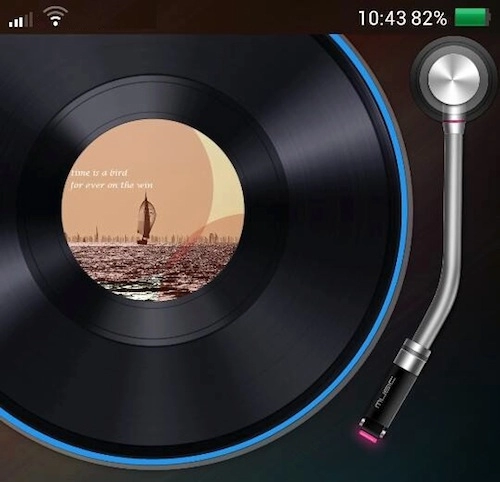
Điện thoại ngoài chức năng nghe gọi thì nhiều người còn dùng nó để nghe nhạc, với điện thoại Android thì bạn sướng hơn một chút với việc có được nhiều lựa chọn phần mềm cũng như tuỳ chỉnh để nghe ngon hơn. Bài viết sau hướng dẫn cách cài đặt bộ phần mềm Walkman,PureXAudio cùng với Viper4Android FX,và IRS Equalizer. Combo này dành cho các máy đang chạy Android 4.x (JB/ICS). Sau khi cài đặt thì bạn sẽ có phần mềm nghe nhạc Walkman của Sony với âm thanh PureXAudio, các tuỳ chỉnh chế độ đặc biệt của Viper4Android. Bài viết hơi dài và được cập nhật thường xuyên vì thế nên đọc hết một vài lần rồi hãy thực hiện.
TẤT CẢ NHỮNG GÌ CÁC BẠN CẦN DOWNLOAD + UPDATE ĐỀU NẰM HẾT TRONG ĐÂY
https://sourceforge.net/projects/tumlumtala/files/?
XEM ĐÁNH GIÁ CỦA NHỮNG NGƯỜI ĐÃ CÀI THÀNH CÔNG TẠI ĐÂY (NHIỀU QUÁ NÊN CHỈ LẤY 1 VÀI CẢM NHẬN)
CẢM NHẬN SAU KHI CÀI TRỌN BỘ --- CLICK HERE
LƯU Ý SAU KHI CÀI HOÀN TẤT CÁC BẠN NÊN ĐỌC PHẦN HƯỚNG DẪN KHẮC PHỤC CÁC LỖI THƯỜNG GẶP Ở DƯỚI CUỐI BÀI.
Bài viết sau đây mình sẽ hướng dẫn các bạn cài đặt bộ phần mềm nghe nhạc:
Walkman + PureXAudio + Viper4Android FX + IRS Equalizer
Lưu ý đây là bộ Phần mềm chỉ dành cho các dòng máy chạy JB/ICS
Riêng Viper4Android FX + IRS Equalizer, các dòng máy chạy GB cũng có thể chạy tốt, có điều ko trải nghiệm được Walkman + PureXAudio, nhưng đối với các đời 2.3.x thì cũng có thể gọi là 1 bước đột phá.
CHÚ Ý: NHỚ ĐỌC KỸ HƯỚNG DẪN VÀ LÀM ĐÚNG CÁC BƯỚC MÌNH ĐÃ HƯỚNG DẪN, VÌ MÌNH ĐÃ TEST VÀ ĐƯA RA PHẦN TÙY CHỈNH TỐI ƯU, CÁC PHẦN KHÁC TƯƠNG ĐỐI DỄ, CÁC BẠN CÓ THỂ CHỈNH THEO Ý RIÊNG MÌNH.
Lưu Ý: Trước khi cài 4 món ăn chơi này thì các bạn phải cài Busybox vô trước ( Đối với các ROM COOK thì ko cần vì đa số đã được add sẵn Busybox)
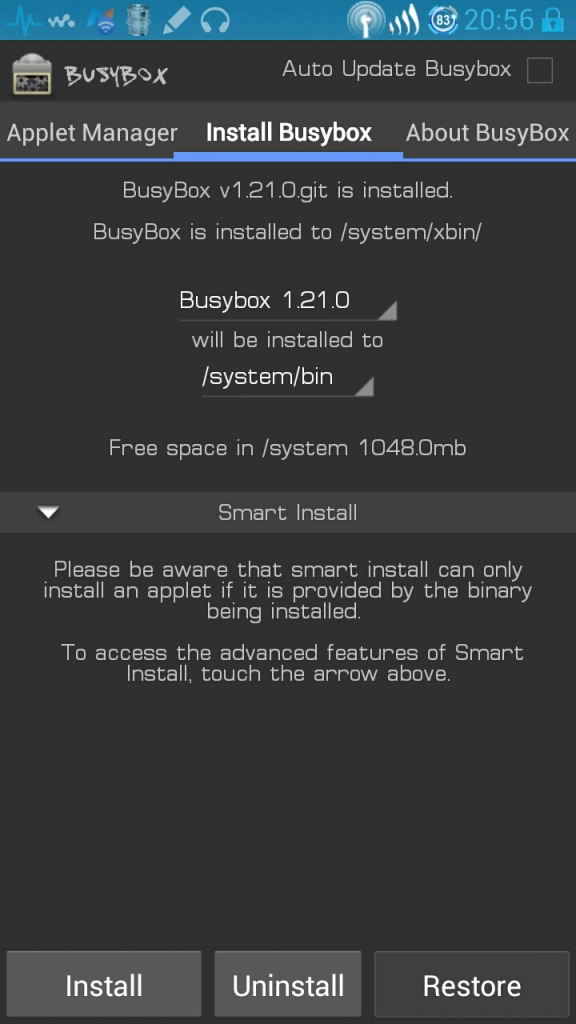
Mở Busy Box lên đợi nó load 100% rồi bấm Install - Smart install
HƯỚNG DẪN CÀI ĐẶT V4A CHO CÁC DÒNG ANDROID ĐỜI 2.3.X VÀ 4.X.X:
Đầu tiên các bạn cài Viper4Android FX + Viper4Android XHiFi+ IRS Equalizer, Link tải ở đầu trang.
Trong bản tải của Viper4Android FX sẽ có 2 bản dành cho 2.3.x và 4.x.x tùy các bạn đang xài bản bao nhiêu thì cài cho đúng thôi
 , giải nén đến khi nào thấy file cài đặt có định dạng là .APK nha mấy bạn. File cài đặt là APK nên các bạn chỉ cần cài bình thường, hoặc có thể dùng root explorer copy 2 file apk bỏ vào system -- app rồi reboot lại máy, để đạt hiệu quả tối ưu, tránh lỗi vặt
, giải nén đến khi nào thấy file cài đặt có định dạng là .APK nha mấy bạn. File cài đặt là APK nên các bạn chỉ cần cài bình thường, hoặc có thể dùng root explorer copy 2 file apk bỏ vào system -- app rồi reboot lại máy, để đạt hiệu quả tối ưu, tránh lỗi vặt 
Đối với các dòng HTC thì các bạn copy 2 file APK vào máy --- dùng root explorer copy vào system --- app --- restart lại máy.
Viper4Android FX sẽ cho hiệu ứng về âm thanh. (tích hợp XHiFi từ bản 2.2.1.0 update 16-07)
Bản IRS sau khi down về các bạn giải nén ra 1 thư mục, Copy nó vào trong điện thoại.
-LƯU Ý: KHI CÀI XONG FX CÁC BẠN MỞ LÊN MÀ SUPER USER KHÔNG CHO PHÉP THÌ MỞ SUPER USER TRÊN MÁY CỦA MÌNH LÊN XEM ĐÃ CẤP QUYỀN CHO FX CHƯA, NẾU CHƯA THÌ CÁC BẠN BẤM VÀO VÀ CHỌN DÒNG ĐẦU TIÊN LÀ GRANT --- DÒNG THỨ 2 LÀ GLOBAL DEFAULT ===> SAVE LẠI
+Viper4Android FX ---- Cài Xong mở lên --- bấm Update --- Chọn đúng dòng CPU của máy mình đang xài
-NEW FX 2211
ZTE U880 or same CPU(PXA920), choose "Without VFP (PXA920)" (Convolver disabled)
Tegra2, ARM or any CPU with freq equal/less than 800MHz, choose "With VFP"
Qualcomm of freq higher than 800MHz - single/dual core, choose "CortexA8 with NEON"
ALL other Dual-core,Quad-core,Octa-core, choose "CortexA9/15 with NEON"
Sau đó các bạn mở lần lượt V4A FX lên vào chọn như sau:
- trong phần option các bạn chọn " Switch to Safe Mode" và chọn " FX Compatible Mode --- chọn Compatilble"
Sau đó vô Setting--Sound --- Music Effect chọn MUSICFX hoặc bất kì hiệu ứng nào khác trừ 2 cái V4A ra.
-LƯU Ý: TRONG PHẦN MUSIC EFFECT CÁC BẠN CHỌN 1 HIỆU ỨNG KHÁC NGOÀI FX, VÍ DỤ BẠN CHỌN MUSIC FX THÌ NÓ SẼ CHẠY 1 LẦN 2 CÁI MUSIC FX --- V4A FX
+ Restart lại máy
- Đối với Viper4Android FX:
Các bạn mở V4A FX lên và chỉnh như sau trong phần Headset:
- Master Power: check
- Playback Gain Control: check
+ Effect Strength: Moderate
- Firequalizer: check
+ Select Preset: Ascoutic
-Convolver: check
-Impulse Response các bạn bấm vô và chọn 1 trong các chế độ EQ sau đây:
+Sony Xperia Clearbass ( khuyến khích nên sử dụng)
+ SPL GoldMike Impulse w Flair
+ DBX
+ JoeMeek
+ Cassete Type IV Metal(normal) Dobly B NR
- Fidelity Control:
+ Viper Bass: check
++ Bass Mode: Natural Bass
++ Bass Frequency: 40Hz
++ Bass Boost: 6.0dB
+ Viper Clarity: check
++ Clarity Mode: Ozone+
++ Select Clarity: 8.0dB
- Auditory System Protection: check
- Các phần khác không check
( Lưu ý khi các bạn chọn ImPulse Reponse nó sẽ báo là ko tìm thấy thư mục trong đường dẫn Sdcard-- Viper4Android --- Kernel , lúc này các bạn mở Root Explorer lên, copy tất cả các thư mục trong IRS hồi nãy các bạn vừa down về vào đường dẫn Sdcard-- Viper4Android --- Kernel)
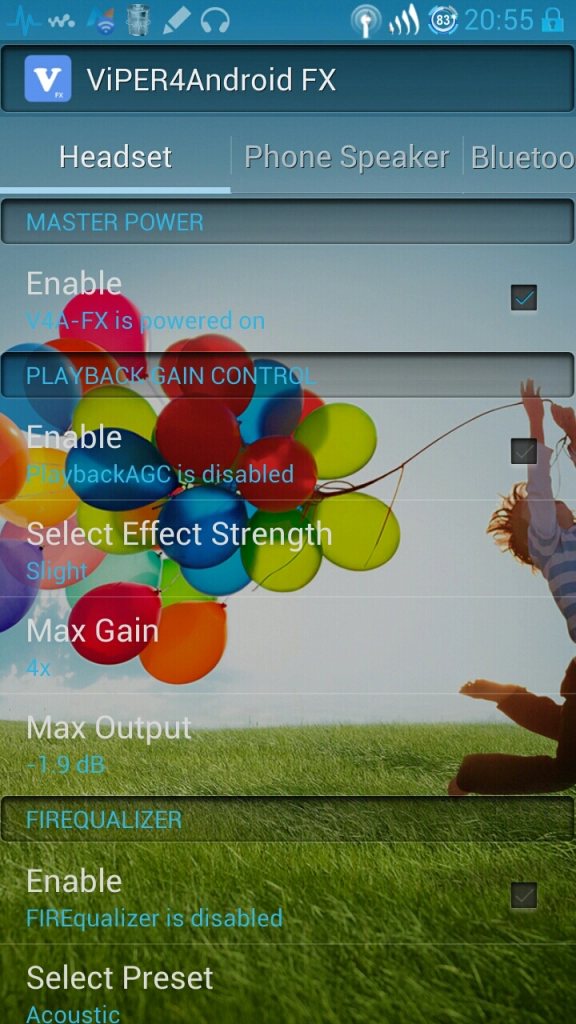
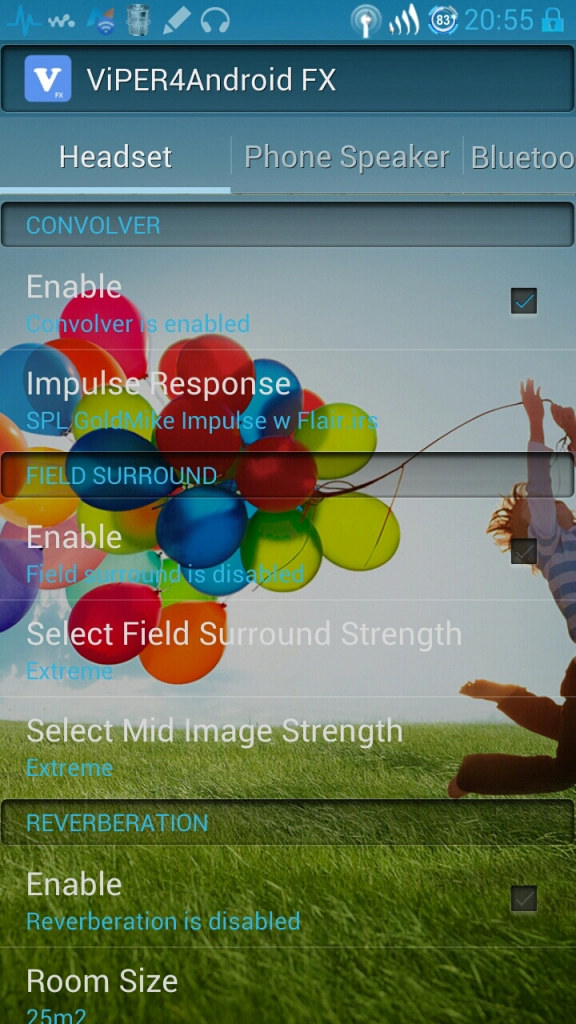
Đối với Viper4Android XHiFi: ( Đã tích hợp trong FX --- phần Clarity Mode)
NẾU GẶP BẤT CỨ TRỤC TRẶC GÌ SAU KHI CÀI ĐẶT V4A, CÁC BẠN KÉO XUỐNG DƯỚI CUỐI POST 1 ĐỌC CÁCH KHẮC PHỤC, NẾU VẪN KHÔNG ĐƯỢC THÌ CÓ THỂ POST LÊN.HỎI, MÌNH SẼ HỖ TRỢ 100% TRONG KHẢ NĂNG.
Vậy là xong phần các bạn có thể tự trải nghiệm âm nhạc bằng bất kì phần mềm nào

PHẦN QUAN TRỌNG:
- KHI CÁC BẠN ĐÃ CÀI XONG BỘ V4A VÀ CHO ĐƯỢC HIỆU ỨNG TỐT, CÁC BẠN NÊN CÂN NHẮC XEM CÓ NÊN CÀI THÊM WALKMAN + PUREXAUDIO KO, VÌ ĐÂY LÀ PHẦN KÉN NHẤT VÀ MÌNH SẼ KO CHỊU TRÁCH NHIỆM KHI CÁC BẠN GẶP SỰ CỐ PHẢI UP LẠI ROM, VÌ MÌNH ĐÃ DẶN BACKUP Ở ĐẦU TRANG.
Các bạn tải 2 phần mềm Walkman + PureXAudio, mình đã gom lại 1 link ở đầu trang, các bạn có thể vào đó tải.
-CÁC BẢN WALKMAN DO TỈ LỆ KÉN ROM KHÁ CAO, CÁC BẠN NÊN BACKUP TRƯỚC KHI CÀI, MÌNH CÓ ĐỂ MẤY BẢN WALKMAN ĐỂ CÁC BẠN DOWNLOAD, CẢM THẤY BẢN NÀO TƯƠNG THÍCH THÌ CÀI, CHẤT LƯỢNG ÂM THANH NHƯ NHAU.
-Đầu tiên Wipe Cache Partition --- Wipe Davilk cache
-Flash bản Walkman vừa tải về
- Rồi Wipe cache, davilk cache lần nữa.
- Flash PureXAudio
NẾU TRONG PHẦN SETTING -SOUND--MUSIC EFFECT KHÔNG THẤY SOUND ENHACEMENT (CẢI TIẾN ÂM THANH) , CÁC BẠN DÙNG ROOT EXPLORER VÀO SYSTEM --APP XOÁ FILE SOUNDENHACEMENT.APK RỒI REBOOT LẠI, DOWN FILE soundenhacement.apk trong thư mục download ở đầu trang bỏ vào system --app hoặc cài = tay.
LƯU Ý:
-1 SỐ MÁY DO ROM KO TƯƠNG THÍCH HOẶC QUÁ KÉN, KHI FLASH BẢN M7 V4.0 VÀO SẼ BỊ TREO BOOT, KHI ĐÓ HÃY FLASH BẢN M7 V3.0 ĐỂ CÓ THỂ TEST THỬ, VÀ NẾU VẪN BỊ TREO BOOT THÌ FLASH BẢN LITE UNIVERSAL VÀO ĐỂ CÓ THỂ TRẢI NGHIỆM.
-NẾU CẢM THẤY HỢP VỚI MÌNH THÌ UP LẠI 1 BẢN ROM SẠCH, CÀI BẢN M7 V4.0 HOẶC V3.0 (LINK DOWNLOAD Ở TRANG SOURCEFORGE.NET Ở ĐẦU TRANG)
Các bác tùy chỉnh lần lượt như sau:
- Đối với Walkman:
Sau khi mở Walkman lên --- Vô setting --- có 2 chế độ:
+ ClearAudio là sẽ tự cân chỉnh âm thanh cho mình
+ Sound Enhancement --- Phần Equalizer các bạn bấm vào và chọn User-defined 2 với tuỳ chỉnh các cột từ trái qua phải như sau "+0 -2 -5 +3 +4" <--- đây là chế độ hiclarity <--- khuyên dùng này.
+ Ở dưới có phần ClearBass, các bạn có thể tăng giảm theo ý của mình,
++ Để +4 nếu chọn các IRS khác và để -4 nếu chọn IRS là Sony Clearbass.
+ Kế bên chữ Equalizer có chữ Settings --- các bạn bấm vào và kích hoạt chế độ Surround Sound --- ở đây có 3 chế độ cho các bạn lựa chọn, có hình ảnh và có bạn nhìn vào là sẽ hiểu và có thể tự trải nghiệm <--- chế độ khuyên dùng là studio
+ Ở phần Dynamic Normalizer các bạn bỏ dấu stick

Sau khi cài đủ bộ các bác vào System - - lib--soundfx thêm ".bak" vào 2 file sau rồi reboot lại máy.
*libhearingprotection.so
*libbundlewrapper.so
Nguồn: Tổng hợp các nguồn từ XDA
http://forum.xda-developers.com/showthread.php?t=2191223
http://forum.xda-developers.com/showthread.php?p=39451002
http://forum.xda-developers.com/showthread.php?t=2190558
CÁC BẠN SAU KHI CÀI ĐẶT THÀNH CÔNG VÀ NẾU THẤY KẾT QUẢ TỐT THÌ XIN VUI LÒNG POST LÊN ĐÂY DÒNG MÁY BẠN ĐANG XÀI ĐỂ MÌNH BIẾT ĐƯỢC DÒNG MÁY NÀO CÓ THỂ CHẠY TỐT, CHO NGƯỜI VÀO SAU KHI GẶP TRỤC TRẶC CÓ THỂ GIẢI QUYẾT LẸ HƠN.
FOR WALKMAN Z:
A:Các bạn dùng Root Explorer vào system -- vendor -- etc copy 2 file audio_effects.conf và audio_policy.conf bỏ ngược trở lại vào system -- etc -- reboot lại máy.
-Ko thể cài đặt Sound Enhacement do Rom ko tương thích, dẫn theo việc setting Musicfx bị lỗi trong phần setting -- music effect?
A:Các bạn dùng Root Explorer vào system -- vendor -- etc copy file audio_effects.confbỏ ngược trở lại vào system -- etc -- reboot lại máy.
-Tại sao Download Music Info bị Force Close trên JB Rom, ko thể chọn được phần My Music?
A: Dùng Root Explorer vào system -- app xoá file SemcMetaDataCleanup.apk và reboot lại máy
-Tại sao khi chọn setting -- music effect -- Sound enhacement bị Force Close?
A: chỉ cần xoá file SoundEnhancement.apk trong system>app và reboot lại máy, Flash lại cái PureXAudio qua CWM
FOR VIPER4ANDROID:
Updated 9/5/2013
A: Cách khắc phục như sau :
1.Open up /system/build.prop
2.Change the line Ipa.decode=true to lpa.decode=false
-V4A có hoạt động trên thiết bị của tôi được ko?
A: V4A hoạt động tốt hầu hết trên các thiết bị Android đã được Root.
-Làm sao để cài đặt?
A: Copy 2 file APK , dùng Root Explorer chép vào System -- app sau đó restart lại máy để cho kết quả tốt nhất.
-Chọn cái nào? FX - XHiFi hay là cài cả 2?
A: FX sẽ chuyên về hiệu ứng âm thanh còn XHiFi thì sẽ cho ra âm thanh chuẩn nhất, cách tốt nhất là kết hợp cả 2 cái, đương nhiên sẽ tốn CPU máy nhiều hơn, nhưng ko đáng kể

-Tại sao V4A FX và XHiFi hay bị Force Close?
A: là do driver chưa được cài đặt hoàn toàn, Uninstall và cài đặt lại bằng cách copy vào System--app-- restart lại máy.
-Tại sao V4A FX và XHiFi cho ra hiệu ứng khác nhau tuỳ theo mỗi người dùng?
A: Clear data V4A FX và XHifi, chỉnh settings -- music effect của trình mặc định gốc hoặc Sound enhacement, ko dùng các phần mềm tích hơp sẵn như Noozxoide, Beats, Bass boots..
-Power AMP và TTPOD, các chương trình khác có xài được V4A không?
A: mở V4A chuyển qua Safe Mode --- chỉnh FX Compatible , đối với Power AMP thì mở powerAMP setting -- Audio --Avandce Tweaks -- Direct Volume Control ---> turn off
-Tại sao V4A FX và XHiFi không hoạt động sau khi reboot?
A: kiểm tra lại phần mềm virus hoặc trong startup manager app xem V4A có bị disable ko, nếu bị thì mở nó lên.
-Tại sao sử dụng V4A có cảm giác bị rè và ồn?
A: Đây là lỗi của musicFX, đa số các dòng đều bị ( nếu bạn chọn musicFX đi kèm với V4A FX -XHiFi)
khắc phục như sau: Backup and Delete /system/lib/soundfx/libbundlewrapper.so
- Tại sao hiệu ứng âm thanh của XHiFi bị mất tác dụng khi volume tăng đến khoảng 70%?
A: Do chế độ bảo vệ thính giác , cái này thường gặp trên Sony, 1 số dòng máy khác nêu gặp tình trạng như vậy thì khắc phục như sau: Backup and Delete /system/lib/soundfx/libhearingprotection.so
-Tại sao có cảm giác âm thanh ko thay đổi sau khi đã cài V4A?
A: kiểm tra lại xem bạn đã chuyển qua Safe mode và chỉnh FX Compatible chưa.
-Tại sao âm lượng đang nghe bị nhỏ sau 10s?
A: Có thể do bạn đã cài 1 số phần mềm có XLOUD, Clear Phase, S-Force bị lỗi
-Có thể dùng V4A với 1 số phần mềm hỗ trợ âm thanh khác không?
A: Được, và nhớ chỉnh V4A thành FX compatible Mode
-Tại sao khi cắm tai phone vào thì phone bị reboot? Đa số các dòng HTC đều bị
A: Tháo bỏ V4A và cài đặt bằng cách bỏ 2 file APK vào system--app--restart lại máy
-Tôi ko biết CPU của tôi là loại gì?
A:
-NEW FX 2211
ZTE U880 or same CPU(PXA920), choose "Without VFP (PXA920)" (Convolver disabled)
Tegra2, ARM or any CPU with freq equal/less than 800MHz, choose "With VFP"
Qualcomm of freq higher than 800MHz - single/dual core, choose "CortexA8 with NEON"
ALL other Dual-core,Quad-core,Octa-core, choose "CortexA9/15 with NEON"
-Driver status của V4A hiển thị version 0.0.0.0 ?
A: Do cài đặt sai driver của CPU
-Driver status hiển thị "Enabled: No, Processing: No" -- mặc dù đã mở hiệu ứng?
A: khi chuyển sang chế độ FX Compatible Mode, Driver Status luôn hiện là No, nhưng nó vẫn hoạt động tốt, để biết chắc chắn các bạn mở nhạc lên, on/off để thấy sự khác biệt.
-Tại sao MIUI Player không có tác dụng?
A: Mở V4A chọn FX Compatible Mode hoặc tắt chế độ MIUI default Equalizer[\quote]
Nguồn thông tin được HOCHOIMOINGAY.com sưu tầm từ Internet